Capturar la pantalla en un archivo de imagen no podría ser más fácil en el iPhone. De hecho, el mismo procedimiento funciona en todos los dispositivos iOS. Pulse el botón de inactividad y de inicio al mismo tiempo y la captura de pantalla se dirige directamente al rollo de la cámara. Pero, ¿qué ocurre si desea capturar una pantalla de la cuarta generación de Apple TV?
Obtener una captura de pantalla del Apple TV 4G supone algo más de esfuerzo, pero se puede hacer con la configuración adecuada. En primer lugar, hay algunas cosas que necesita antes de iniciar el proceso.
– Un ordenador Mac
– Se ha instalado el software Xcode
– Un cable USB-C
Xcode se puede instalar gratuitamente desde el Mac App Store. Una vez Xcode sea en el ordenador, ya puede hacer capturas de pantalla con el Apple TV.
tú puedes obtener el cable USB-C dorado que se muestra a continuación en Amazon. Los nuevos propietarios de MacBook pueden utilizar el cable de carga USB-C incluido con su ordenador.
1. Conecte el Apple TV al Mac mediante el cable USB-C
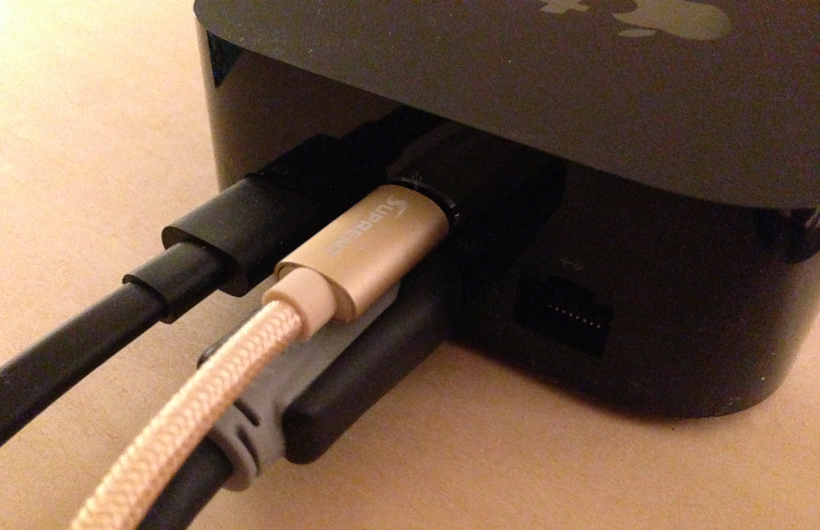
2. Abra Xcode al Mac
3. Vaya a Ventana -> Dispositivos
4. Seleccione su Apple TV en la lista de dispositivos de la parte izquierda
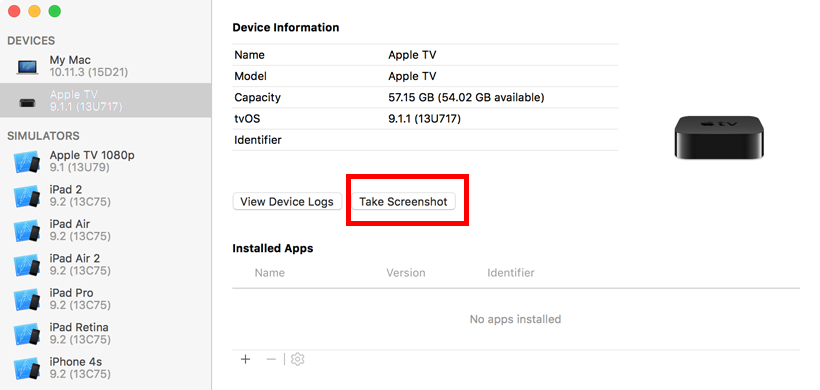
5. Haga clic en el botón Captura de pantalla
Cada vez que se hace clic en el botón Tomar captura de pantalla, la salida de pantalla actual del Apple TV aparece como archivo de imagen en el escritorio de Mac. Las capturas de pantalla se denominan con una marca de tiempo, al igual que las capturas de pantalla de Mac.
Aunque el Apple TV puede ofrecer capturas de pantalla sin estar conectado a un televisor, mantener el cable HDMI conectado significa que realmente puede ver lo que está capturando.